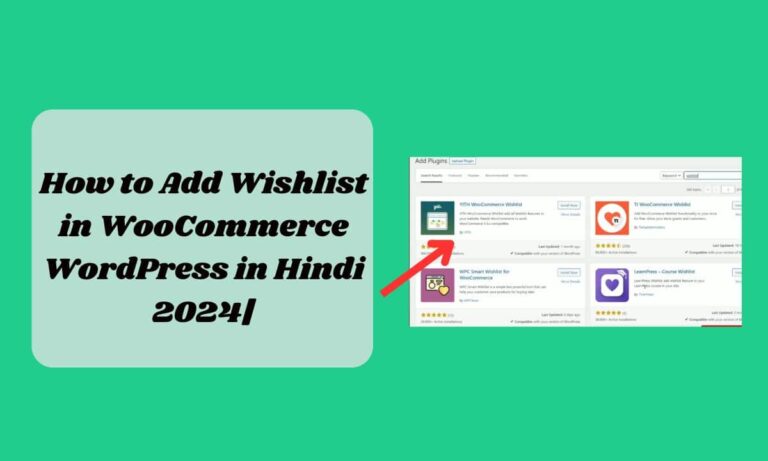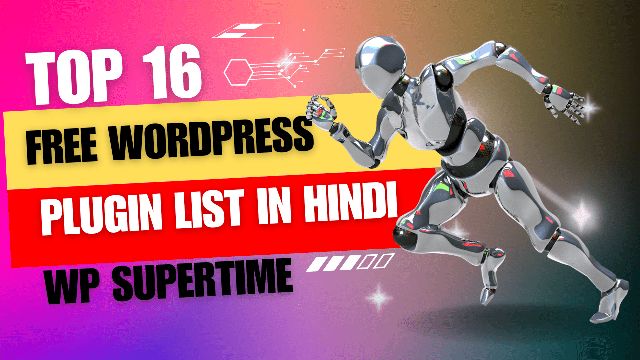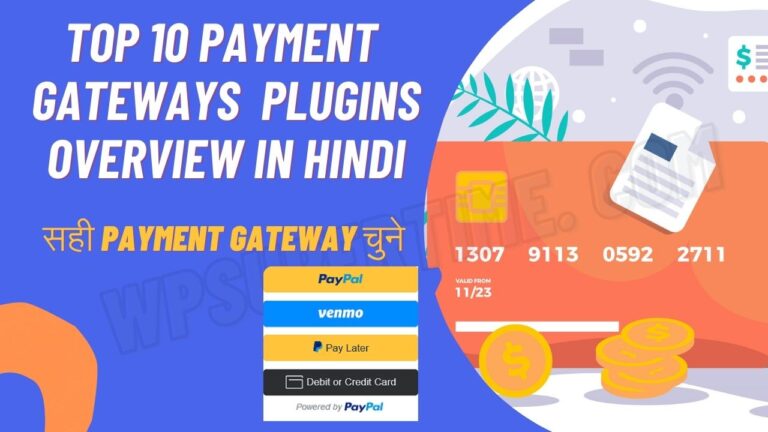How to Quickly Install WordPress on cPanel (2025 Update) in Hindi
Step-by-step समझते हैं WordPress on cPanel पर कैसे install करते हैं ! यह guide beginners के लिए perfect है,
जिसमें database setup और Softaculous का use करके one-click installation का प्रोसेस बताया है , अपना WordPress journey आज ही शुरू करें.
WordPress को cpanel पर Install करना एक जरूरी skill है ! अगर आप अपना Professional Website बनाना चाहते हैं तो आपको cPanel का User friendly interface आपके Hosting मैनेजमेंट को इजी और Effective बनता है !
इस Article में हम एक Detail guide provided करेंगे जो आपको Step by Step WordPress Install करने में हेल्प करेगा !
WordPress on cPanel Kya Hai?
सबसे पहले समझो WordPress और cPanel क्या होता है।
- WordPress: एक popular open-source content management system (CMS) है जो websites, blogs, और e-commerce platforms बनाने के लिए उसे किया जाता है ।
- cPanel: एक web hosting control panel है जो आपको server resources, databases, और website files को easily manage करने की फैसिलिटी देता है
cPanel पर WordPress install करना एक सिंपल और effective solution है जो आपकी website को बढ़ावा देता है ।
WordPress Install Karne Ke Liye jaruri hai.
Installation शुरू करने से पहले, ensure करें आपके पास यह सब available ho.
- एक domain name.Web hosting account जो cPanel support करता हो.
- Database और FTP credentials (आपके hosting provider द्वारा दिए गए होते हैं.)
Step-by-Step Guide: WordPress Install Kaise Karein cPanel Par
Step 1: cPanel मैं Login करें
- अपने browser मैं https://yourdomain.com/cpanel open करें.
- अपने username और password enter करें (hosting provider द्वारा दिया गया है ).
- Login करने के बाद आपको cPanel Dashboard दिखाई देगा .
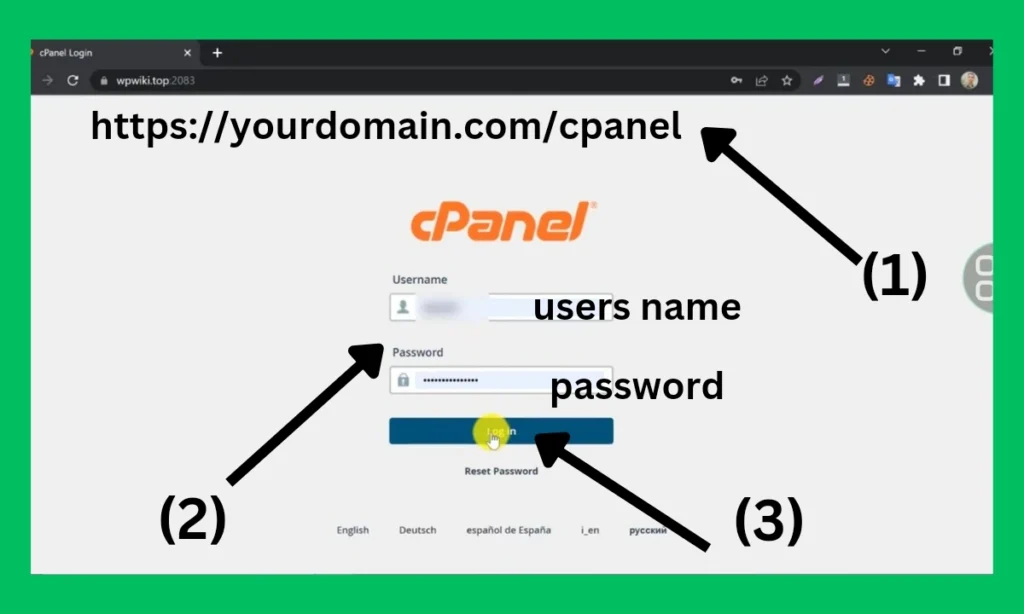
Step 2: WordPress Installer ढूंढे
- cPanel dashboard मैं Softaculous Apps Installer section देख कहां है.
- वहां WordPress icon होगा उसे पर click karein.
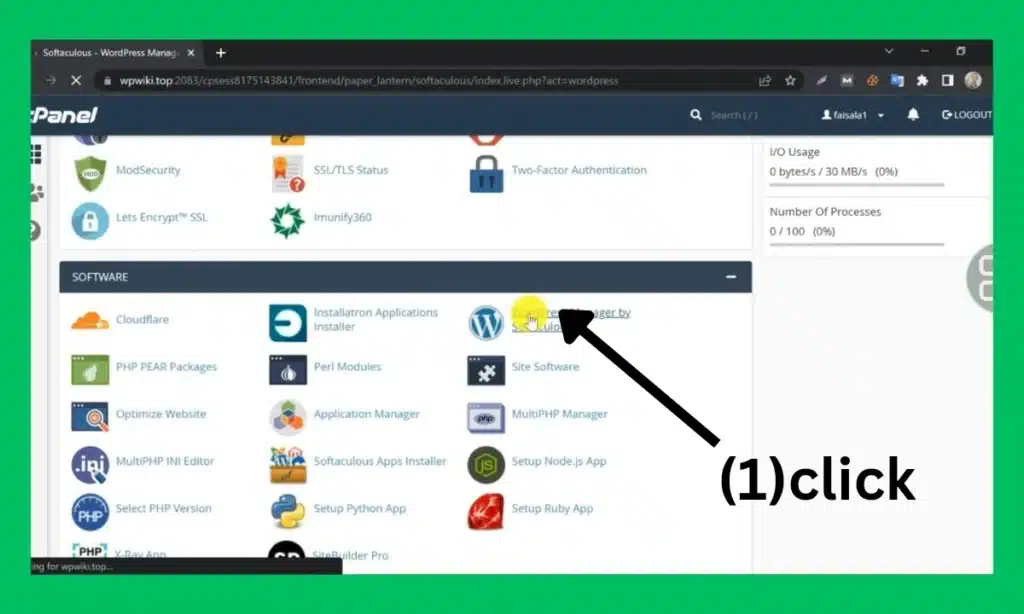
Step 3: Installation Start करें
- Install Now button पर click करें.
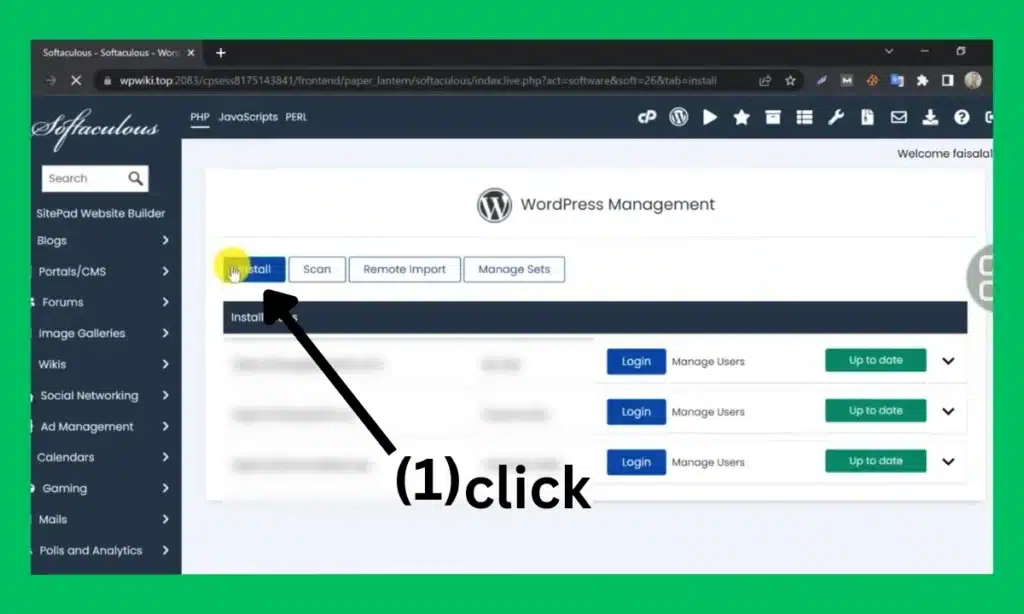
Required fields fill करें:
- Protocol: Agar SSL certificate installed है तो https:// सेलेक्ट करें वरना http://.
- Domain: वही domain को select करें जिसमें WordPress install करना चाहते हैं.
- Directory: Root directory के लिए इस field को blank छोड़ दे (e.g., https://yourdomain.com).
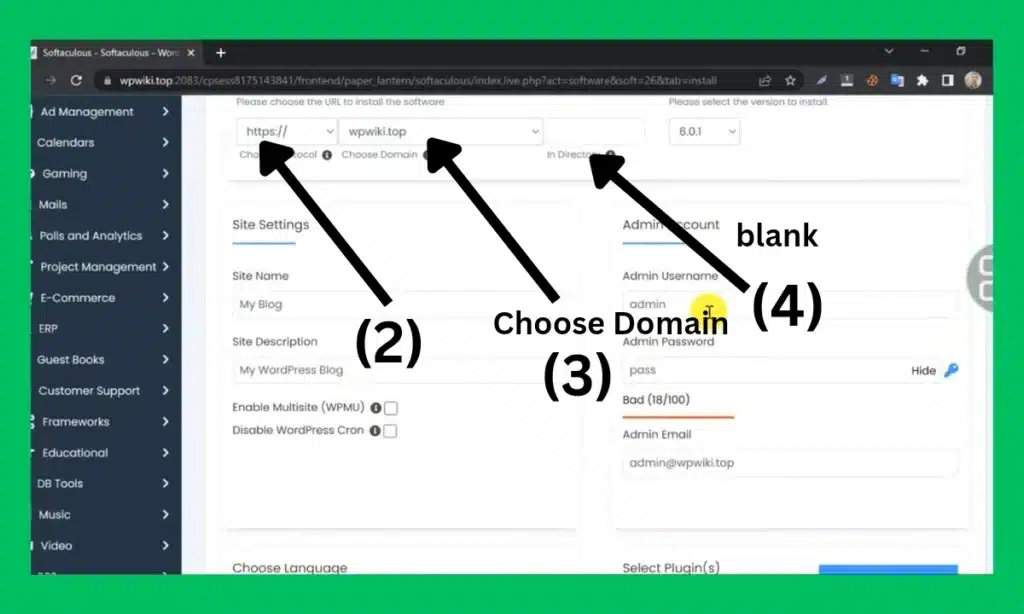
Step 4: Site Settings Configure Karein
- Site Name में अपने साइट का नाम लिखें ( “Mera WordPress Blog”).
- Site Description मैं short description add करें.
- Admin Username, Password, और Email सेट करें (strong credentials choose करें).
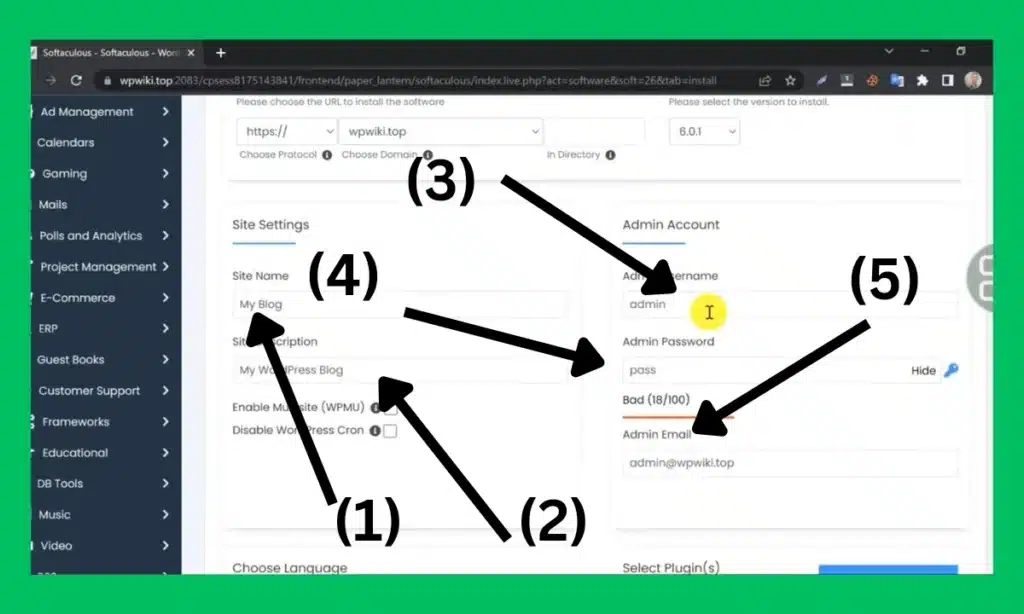
Step 5: Database aur Table Prefix Set Karein
- Database Settings section में एक unique table prefix (e.g., wp_123_) सेट करें.
- बाकी settings default रखें अगर specific requirements नहीं है तो.
Step 6: Plugins aur Themes Select Karein (Optional)
- Recommended plugins और themes को select करें या बाद में Customize कर सकते हैं .
Read more articles
- Top 5 Responsive WordPress Themes in Hindi
- 10 Best WordPress Social Sharing Plugins in Hindi |2024
- 10 Best WordPress Backup Plugins Guide in Hindi|2024
- Best 10 WordPress related post plugin का उपयोग करके SEO और ट्रैफिक को 2024 बढ़ाएं
Step 7: WordPress Install Karein
- Install button पर click करे .
- Process complete होने का wait करें (2-3 minutes lagte hain).
- Installation complete होने के बाद login URL (e.g., https://yourdomain.com/wp-admin) show होगा.
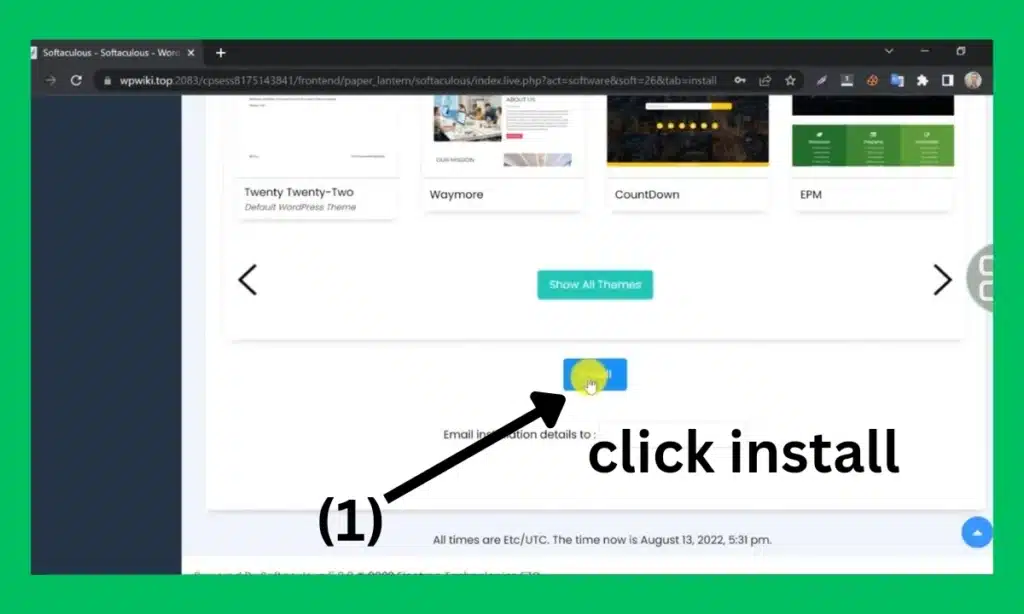
Manual Installation Ka Process WordPress on cPanel .
अगर आप auto-installer use नहीं करना चाहते हो तो WordPress को manually install करने के लिए steps को फॉलो करें.
Step 1: WordPress Download करें
- wordpress.org पर जाकर latest WordPress version download करें.
- Downloaded file को extract करें.
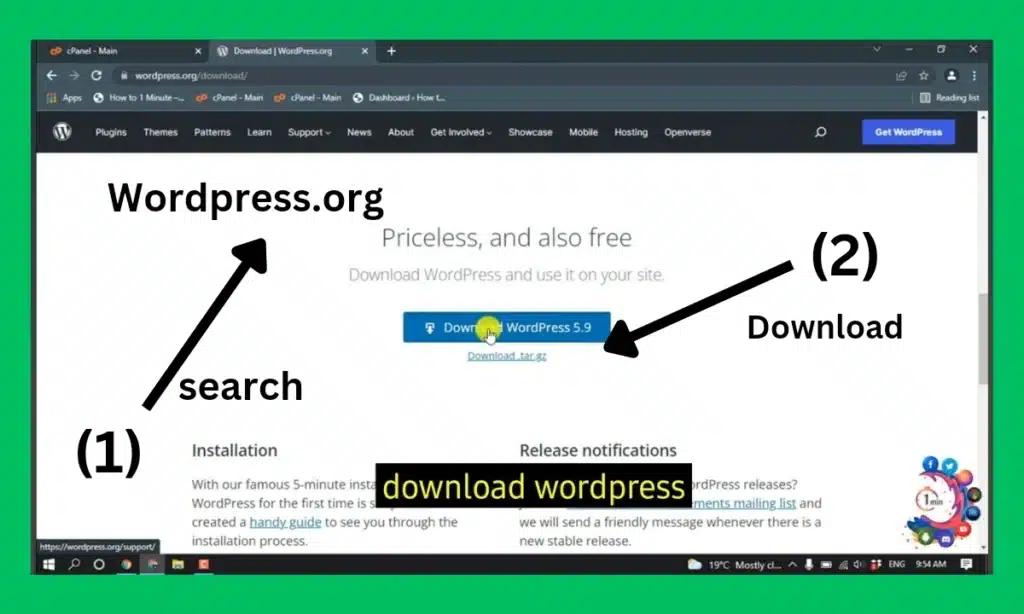
Step 2: Files Upload करें cPanel मैं
- cPanel dashboard मैं login करें.
- File Manager section मैं navigate करें.
- Extracted WordPress files को public_html directory मैं upload करें.
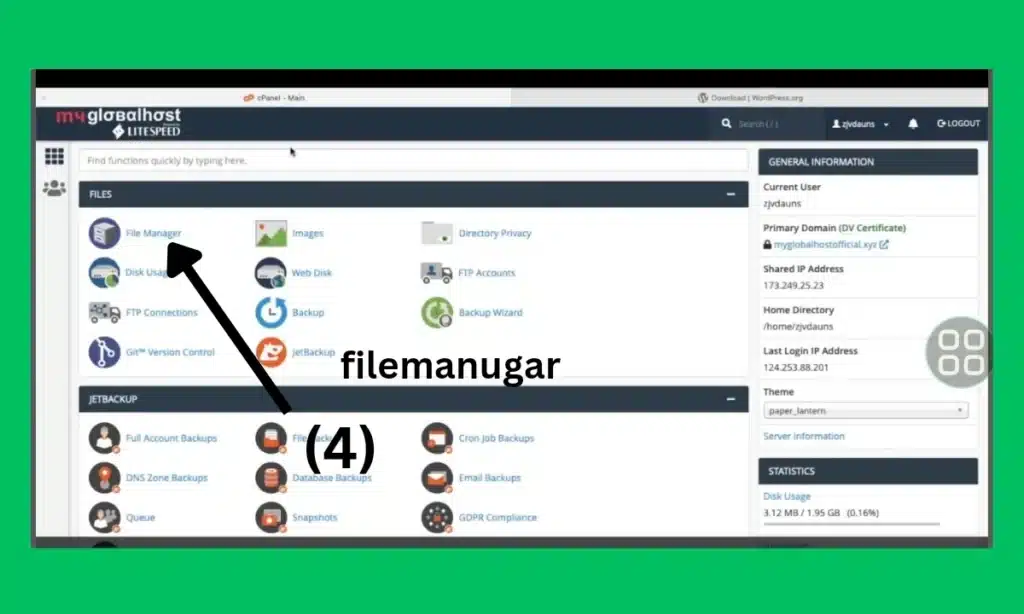
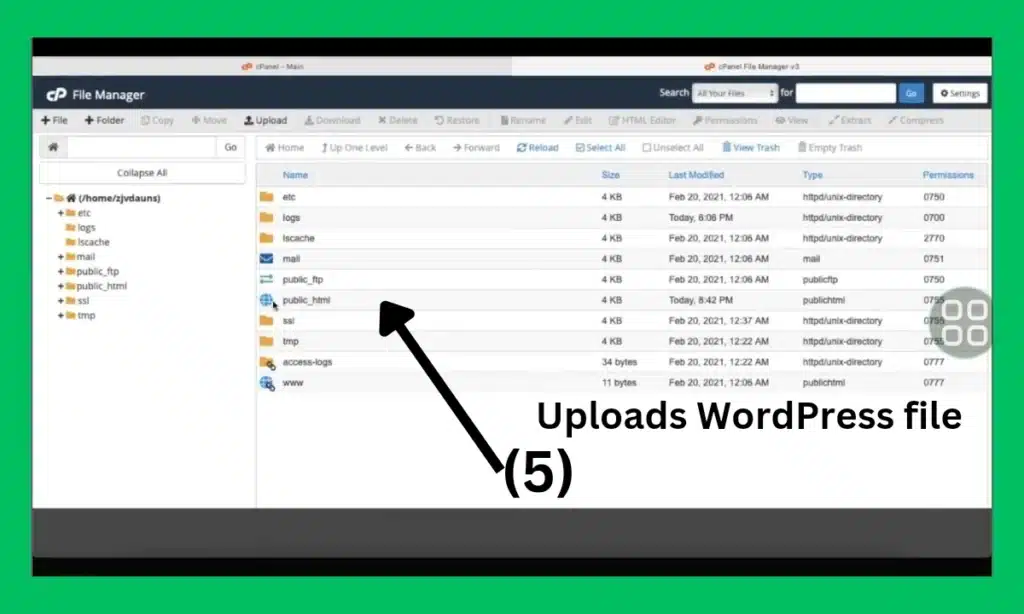
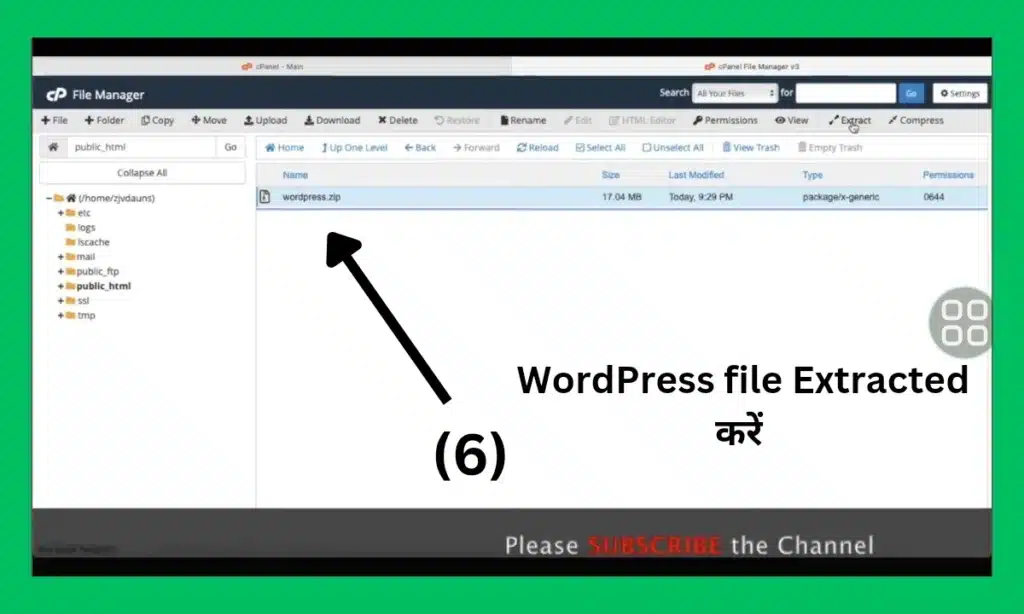
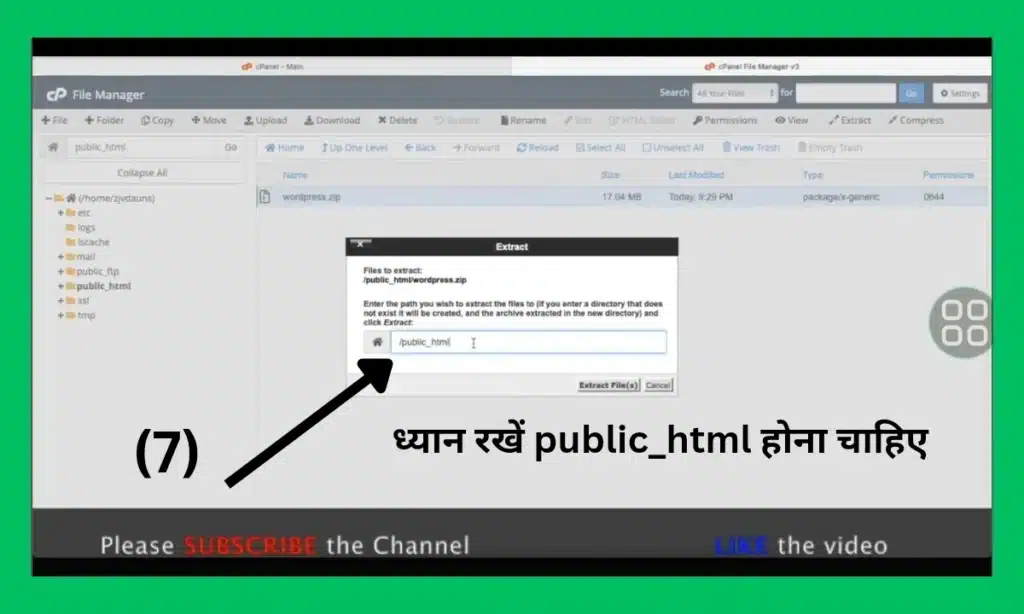
Step 3: Database Create करें
- cPanel मैं MySQL Database Wizard open करें.
- नया database और user create करें, aur full privileges assign करें.
- Database name, username, और password note करें नोटपैड पर.
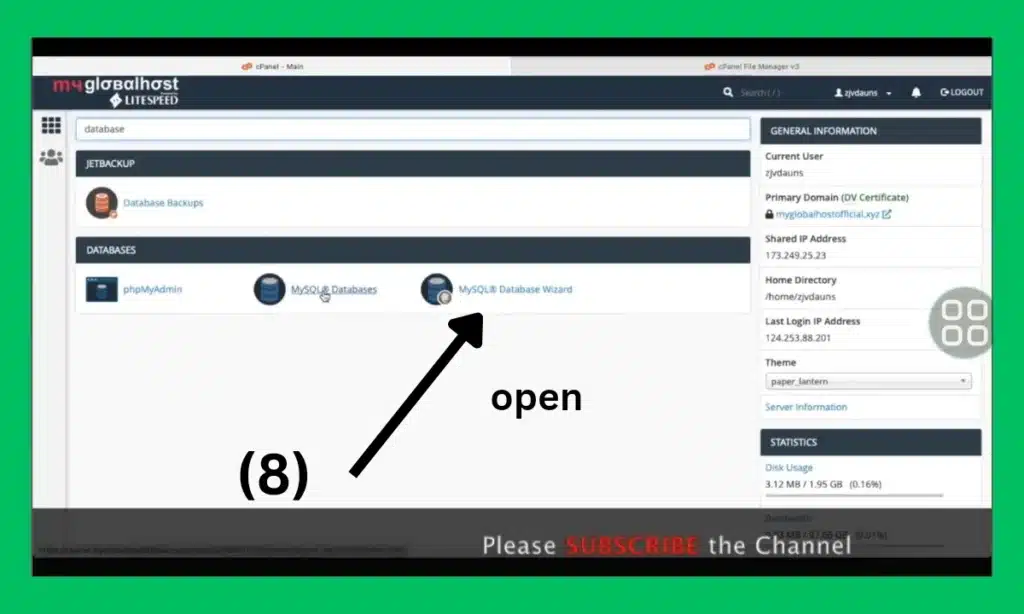

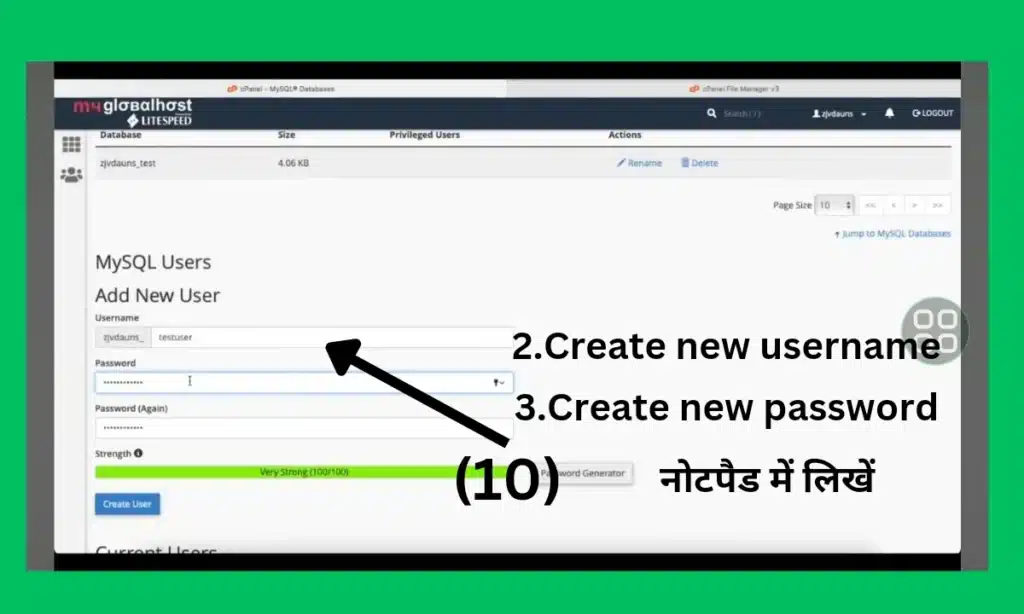
Step 4: wp-config.php File Configure करें
- WordPress files मैं wp-config-sample.php ढूंढे .
- Usse rename करके wp-config.php करें और edit करें.
- Database details ko respective fields मैं add करें.
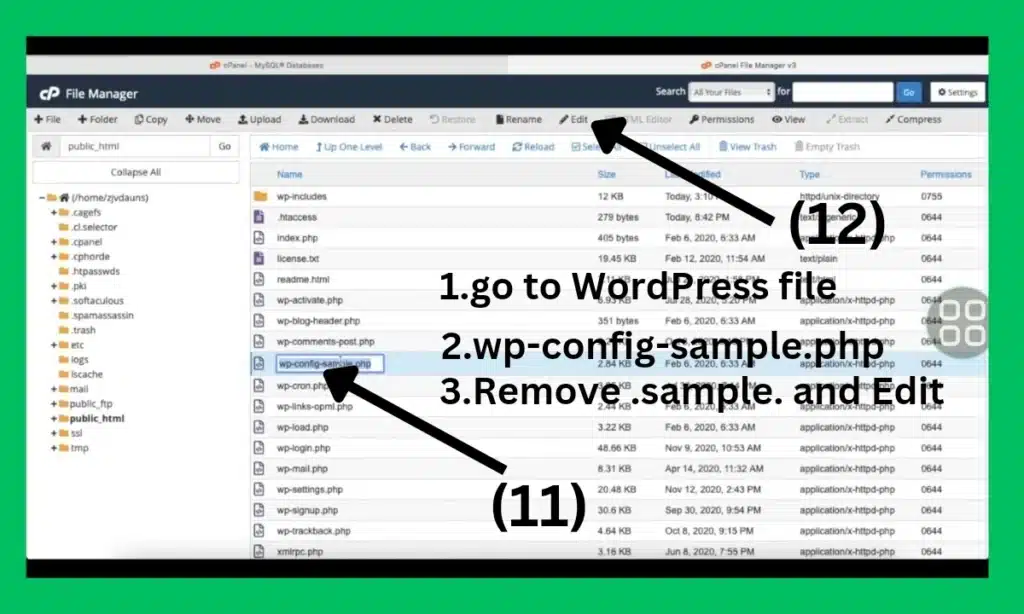
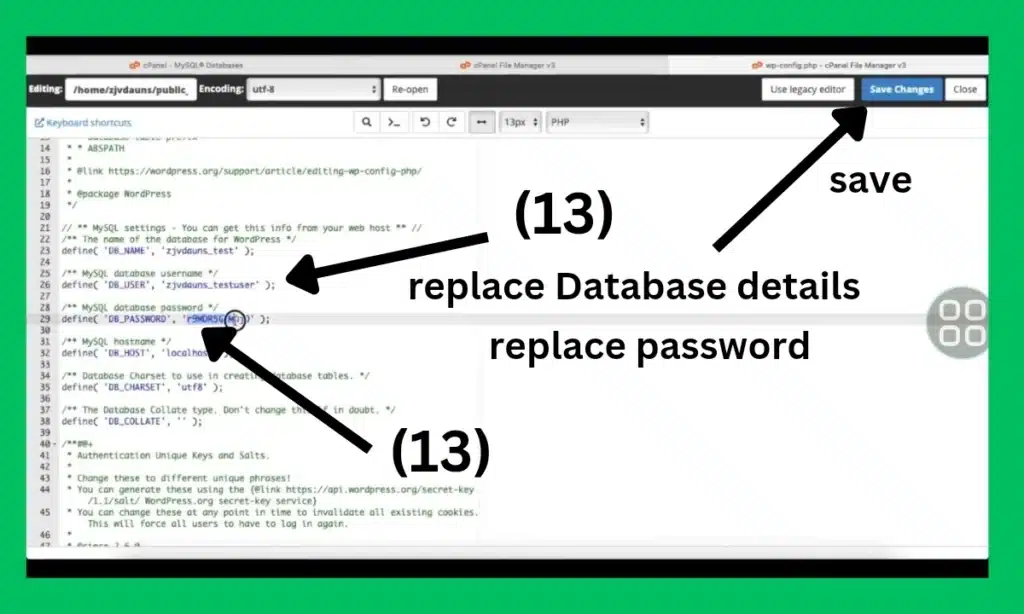
Step 5: Installation Complete करें
- Browser मैं https://yourdomain.com visit करें.
- On-screen instructions follow करके WordPress setup complete करें.
Conclusion
cPanel पर WordPress Install करना एक Quick और Effect Efficient मेथड है जो आपको अपने Website easily manage करने की Flexibility देता है चाहे आप Auto Install का use करें या manually प्रक्रिया यह Guide आपके हर स्टेप पर मदद करेगी.
आज ही अपना WordPress Journey Start करें और एक Professional Website बनाएं.
Frequently Asked Question WordPress on cPanel in Hindi
क्या WordPress बिना cPanel के install हो सकता है ?
हां , आप FTP या किसी और hosting panel का use करके भी WordPress install कर सकते हैं.
क्या मुझे coding skills की जरूरत है ?
बिल्कुल नहीं WordPress का installation process non-technical हे .
Installation मैं कितना टाइम लगता है ?
अगर सब कुछ ready हो तो 5-10 minutes लगता है l
Default WordPress login URL क्या होता है ?
Default URL hai https://yourdomain.com/wp-admin.
क्या एक cPanel account मैं multiple WordPress sites install हो सकती है?
हां अगर आपका hosting plan support करता है तो आप WordPress sites install कर सकते हैं.